
Orodha ya maudhui:
- Mwandishi John Day [email protected].
- Public 2024-01-30 12:52.
- Mwisho uliobadilishwa 2025-01-23 15:11.

Na: Madhumita Kannan, Henry Nguyen, Ashley Urrutia Avila, Mei Jin
Nambari hii ya MATLAB ni mpango wa kugundua ukubwa halisi, umbo, na eneo la uvimbe unaopatikana katika uchunguzi wa MRI wa ubongo wa mgonjwa. Mpango huu umeundwa kufanya kazi awali na utambuzi wa uvimbe kwenye skani za MRI za ubongo, lakini pia inaweza kutumika kwa uchunguzi wa saratani katika skana zingine za viungo pia.
Maagizo yafuatayo kwanza yataelezea njia za uchambuzi wa picha kupitia kuchuja na kusafisha utaftaji wa MRI, kupitia upigaji picha, kuchuja wastani, na kuteleza kwa windows. Ifuatayo, itaelekeza juu ya jinsi ya kutenganisha uvimbe kwa kutumia kinyago kilichotengenezwa awali cha mviringo, na kuichuja zaidi kuelezea mzunguko wa umbo la uvimbe.
Mara tu uvimbe unapogunduliwa, maagizo yataelezea zaidi jinsi ya kuingiza programu hii kwenye kielelezo cha kielelezo cha mtumiaji (GUI). Katika maagizo haya yote, nambari inayofaa na faili zitaambatanishwa kusaidia kuelezea jinsi uchambuzi huu wa skana ya MRI unafanya kazi.
Vitu vingine vya kujua, kupakua, na kuwa tayari kabla ya kuendelea na hii inayoweza kufundishwa: 1. Hakikisha kuwa na toleo la hivi karibuni la MATLAB iliyopakuliwa. Unaweza kufunga R2018b hapa:
2. Ili kuendesha programu hii, unahitaji kupata faili za skana za ubongo za MRI. Ingawa zingine zinaweza kupatikana kutoka kwa picha za Google, uchambuzi kamili na sahihi unaweza kufanywa kutoka kwa picha sahihi za safu anuwai za skan za ubongo kwa kila mgonjwa. Unaweza kupata faili kwa wagonjwa 20 tofauti walio na glioblastoma kabla na baada ya matibabu kutoka kwa hifadhidata hii:
3. Lengo la programu hii na njia anuwai zinazoongoza mradi huu zimeainishwa katika karatasi hii ya utafiti:
Hatua ya 1: Anzisha kiolesura cha Mtumiaji wa Picha (GUI)


Hatua ya kwanza itakuwa kuunda na kuanzisha kielelezo cha kielelezo cha mtumiaji, GUI. Hii inaweza kufanywa kwa kuandika mwongozo kwenye dirisha la amri, kubonyeza kuingia, na kuunda GUI mpya. Mara baada ya hatua hii kukamilika unaweza kuanza kuunda kazi kama shoka, maandishi ya tuli, kuhariri maandishi, na kushinikiza vifungo ambavyo vitaonyeshwa mara tu programu itakapoendeshwa na mtumiaji anaweza kuingiliana nayo. Kazi hizi zinaweza kuhaririwa na kudhibitiwa kupitia mkaguzi wa mali, hata hivyo jambo muhimu zaidi ambalo lazima libadilishwe wakati wa kuunda kazi hizi ni jina la Lebo. Ni muhimu kubadilisha jina la Lebo ya kila kazi inayotekelezwa kwa sababu itaturuhusu kuunda kazi inayoweza kutambulika ya kupiga simu. Mara tu utakaporidhika na mpangilio wa GUI yako unaweza kuendelea kupakia faili za DICOM ambazo zitaonyeshwa ndani ya GUI.
Hatua ya 2: Kupakia na Kusoma Picha za MRI katika MATLAB

Ili kupakia faili za DICOM itabidi uanzishe kwa usahihi kazi ya kurudi nyuma ambayo itafanywa wakati wa kubonyeza kitufe cha "Pakia Picha ya MRI." Mara hii ikikamilika, lazima uunda ubadilishaji wa ulimwengu ambao utaonyesha picha kwenye shoka za kushughulikia ambapo unataka Picha halisi ya MRI ionyeshwe. Picha za skanning ya MRI zilizopakuliwa kutoka kwa hifadhidata ni faili zote zilizopangwa za DICOM ambazo zinahitaji kupakiwa kwenye saraka yako ya MATLAB. Pata faili kwa kutumia imgetfile ili kupakia kwenye programu. Picha zinasomwa kwa kutumia iliyojengwa katika kazi ya MATLAB 'dicomread', na picha ya kwanza mbichi kwa kila faili imeingizwa kwenye shoka za kushoto za GUI kwa kutumia imshow.
Kujengwa katika kazi ya MATLAB 'dicominfo' pia ni muhimu sana katika kushughulikia habari zote za kila faili ya MRI dicom. Tulitumia kazi hii kutoa habari zote zinazoelezea za wagonjwa, kama jinsia yao, umri, uzito, na urefu. Kazi hii pia inakupa utaratibu wa mpororo ambao ni muhimu kwa utekelezaji wa programu ndani ya kielelezo cha kielelezo cha mtumiaji. Tuliunda vigeuzi kwa kila habari ya maelezo ya wagonjwa ambayo itatumika kwa GUI wakati kitufe cha kugundua kinabanwa.
Hatua ya 3: Kuchuja Picha

Mara faili ya DICOM ya picha mbichi imepakiwa na kusomwa, picha hiyo inahitaji kubadilishwa kutoka kwa kijivu kwenda kwenye fomu iliyotiwa alama iliyo na saizi nyeusi na nyeupe tu Tulitumia kazi 'imbinarize' kuunda picha ya binary kutoka kwa picha mbichi na kudhibiti mambo ya kuzuia kizingiti kwa thamani ya unyeti wa 0.59. Kizingiti cha msingi cha unyeti, 0.5 ilikuwa ya chini na haikuweza kugundua matone na matangazo mazuri kutoka kwa picha, kwa hivyo tukaongeza hadi 0.59.
Picha iliyobuniwa inashughulikiwa kupitia kichungi cha wastani kutumia kazi ya 'medfilt2' kwa sababu picha iliyochorwa ni ya pande mbili. Tunaweka kila pikseli ya pato ili iwe na thamani ya wastani katika kitongoji cha 5 x 5 karibu na pikseli inayolingana kwenye picha ya pembejeo iliyoingizwa. Hii hupunguza kelele na huhifadhi kingo kwenye mraba 5 x 5 kuzunguka kila pikseli. Halafu, tunatumia dirisha linaloteleza kwa kutumia 'strel', kuunda kipengee cha muundo wa gorofa iliyo na muundo wa eneo la 2 ili kutambua kila kati, pikseli ya asili, katika kila kitongoji cha diski. Tulitumia kipengee cha muundo wa diski kwa sababu tunachambua kila doa la duara na saizi ndani ya kila doa, kwa hivyo kipengee cha umbo la diski ni muhimu zaidi.
Mara baada ya picha kuchujwa, inaweza kusafishwa kwa kutumia kazi ya 'imclose' ili kuondoa madoa meusi katikati ya saizi nyeupe zilizochujwa kwenye picha, na kuziba mapungufu yote karibu nayo. Picha iliyosindikwa kabisa inaweza kupangwa katika sehemu ndogo ya pili ya takwimu iliyotengwa hapo awali, ikiruhusu kulinganisha kati ya picha mbichi na iliyochujwa.
Hatua ya 4: Kutengwa kwa Tumor Kupitia Mask ya Elliptical


Matangazo mkali ya uvimbe basi yanaweza kutengwa na picha kuu iliyochujwa kupitia kinyago kilichotengenezwa awali cha elliptical. Ili kuunda kinyago hiki, unapaswa kujua saizi ya picha ya asili, mbichi ya skanning ya MRI, na kuitumia safu na safu safu, kama x na y- inavyoratibu mtawaliwa, tenga kuratibu za kituo kwa mviringo. Tunaweka mhimili wa y kama mhimili mkubwa na eneo la vitengo 50 kutoka katikati, na mhimili mdogo na eneo la vitengo 40 kutoka katikati.
Tulitumia kazi ya MATLAB 'meshgrid' kutengeneza ndege ya mkia na kuratibu mbili za gridi ya mwelekeo kulingana na kuratibu zilizomo kwenye vector kutoka 1 hadi urefu wa mhimili wa x, na kutoka 1 hadi urefu wa mhimili wa y wa picha. Col ni tumbo ambapo kila safu ni nakala ya mhimili wa x, na Row ni matrix ambapo kila safu ni nakala ya mhimili wa y. Gridi ya katuni iliyowakilishwa na kuratibu Col na Row ina urefu (1: Y_Size) safu na urefu (1: X_Size) safu. Tumia fahirisi za Col na Safu iliyotengenezwa na gridi ya cartesian kuamua equation ya ellipse kulingana na eneo lililotanguliwa na uratibu wa kituo. Muhtasari wa mviringo sasa unaweza kujazwa na saizi nyeupe zilizopatikana kutoka kwa matangazo ya uvimbe.
Kutumia kinyago kilichotengenezwa mapema cha mviringo tunaweza kutoa uvimbe maalum ambao ungependa kuchambua kutoka kwenye picha iliyochujwa. Mask ya mviringo hugundua ni matangazo gani yanayofaa ndani ya muhtasari wa kijiko na inakubali hii kama doa kwenye picha iliyochujwa kukubalika kama uvimbe. Kazi 'bwareafilt' kisha huchuja vitu vingine vyote nje ya uvimbe huu uliogunduliwa kutoka kwenye picha. Tulitumia dirisha maalum la 500 na 4000 kwa nguvu kulingana na vipimo vya picha zote. Kisha tukatumia dirisha lingine la kuteleza na 'strel' kama kipengee chenye umbo la diski lenye umbo la eneo kubwa la kitongoji cha 6, ili kuziba mapengo kati ya kila pikseli nyeupe katikati ya uvimbe uliogunduliwa. Sehemu ya uvimbe iliyogunduliwa inasafishwa zaidi kwa kutumia 'imclose' ili kuondoa zaidi saizi nyeusi na kujaza mashimo yote na 'imfill'. Tumor hii iliyosindikwa inaweza kuonyeshwa kwenye sehemu ndogo ya tatu kwenye kiwanja kilichowekwa tayari kutoa kulinganisha kati ya tumor iliyotengwa na picha za asili na zilizochujwa za skanning ya MRI.
Hatua ya 5: Kuelezea Tumor

Sasa kwa kuwa uvimbe umetengwa na kinyago, inaweza kuelezewa na kuonyeshwa kwenye picha ya asili, kuonyesha eneo lake halisi. Ili kufanya hivyo, tulitumia kazi ya 'bwboundaries' kufuatilia uvimbe uliogunduliwa hapo awali na muhtasari. Tulibainisha muhtasari usijumuishe mashimo ndani ya kitu cha tumor kama inavyoainishwa. Hii inaweza kupangwa kwenye picha ya asili, mbichi, kwa kutumia kitanzi cha 'kwa' ambacho kinapanga muhtasari karibu na uvimbe kwa kutumia fahirisi za mstari na upana wa laini ya saizi 1.5. Muhtasari huu kisha umepangwa kwenye picha ghafi, ikionyesha ukubwa halisi na eneo la uvimbe, ikilinganishwa na skana ya awali ya MRI.
Hatua ya 6: Kuchambua Mali za Kimwili za Tumors


Sehemu iliyotengwa na iliyoainishwa inaweza kutupa habari muhimu juu ya saizi, eneo, na eneo la uvimbe. Tulitumia kazi ya 'regionprops' kugundua mali ya uvimbe unaohusu eneo, mzunguko, sentimita, na thamani ya faharisi ya pikseli. Thamani hii ya pikseli inatupa vitengo vya ulimwengu halisi kwa kila pikseli ya kila picha, kipekee kwa kila skanning. Mali hizi zinaweza kubadilishwa kuwa vitengo vya ulimwengu halisi vya milimita. Maelezo ya kimfumo ambayo programu hutupatia ni ya kipekee kwa kila skanning ya MRI na ni muhimu sana katika kuamua saizi, eneo, na aina ya uvimbe, ambayo watumiaji wanaweza kuchambua na kuingiza kwenye kielelezo cha kielelezo cha mtumiaji.
Ilipendekeza:
Smart Watchz iliyo na Ugunduzi wa Dalili za Corona na Uingiaji wa Takwimu: Hatua 10

Smart Watchz iliyo na Ugunduzi wa Dalili za Corona na Uwekaji wa Takwimu: Hii ni Smartwatch iliyo na kugundua dalili za Corona kwa kutumia LM35 na Accelerometer iliyo na kumbukumbu ya data kwenye seva. Rtc hutumiwa kuonyesha wakati na kusawazisha na simu na kuitumia kwa ukataji wa data. Esp32 hutumiwa kama ubongo na mtawala wa gamba na Bluu
Kuboresha Semiconductor Curve Tracer Pamoja na Ugunduzi wa Analog 2: 8 Hatua

Kuboresha Kamba ya Semiconductor iliyogunduliwa na Ugunduzi wa Analog 2: Mkuu wa ufuatiliaji wa curve na AD2 ameelezewa kwa viungo vifuatavyo hapa chini: https: //www.instructables.com/id/Semiconductor-Cur … https: //reference.digilentinc .com / reference / instru … Ikiwa kipimo kilichopimwa ni cha juu kabisa basi ni accu
Simu ya Msingi ya Mkondoni Kutumia Kitengo cha Ugunduzi cha STM32F407 na Moduli ya GSM A6: Hatua 14 (na Picha)

Simu ya Msingi ya Mkononi Kutumia Kitengo cha Ugunduzi cha STM32F407 na Moduli ya GSM A6: Je! Umewahi kutaka kuunda mradi mzuri uliopachikwa? Ikiwa ndio, vipi kuhusu kujenga moja ya kifaa maarufu zaidi na cha kila mtu, yaani, Simu ya Mkononi !!!. Katika Agizo hili, nitakuelekeza jinsi ya kujenga simu ya msingi kwa kutumia STM
Ugunduzi wa HiFive1 Arduino Intruder Pamoja na Tahadhari za MQTT Kutumia ESP32 au ESP8266: Hatua 6

Ugunduzi wa HiFive1 Arduino Intruder Pamoja na Tahadhari za MQTT Kutumia ESP32 au ESP8266: HiFive1 ni bodi ya kwanza inayoendana na Arduino RISC-V iliyojengwa na FE310 CPU kutoka SiFive. Bodi ina kasi zaidi ya mara 20 kuliko Arduino UNO lakini kama bodi ya UNO, haina muunganisho wowote wa waya. Kwa bahati nzuri, kuna gharama kadhaa
DIY ECG Kutumia Ugunduzi wa Analog 2 na LabVIEW: Hatua 8
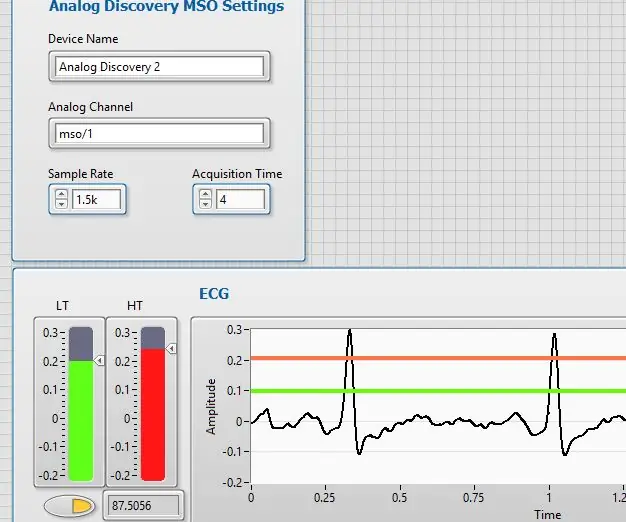
DIY ECG Kutumia Ugunduzi wa Analog 2 na LabVIEW: Katika hii Inayoweza Kuelekezwa, nitakuonyesha jinsi ya kutengeneza elektrokardiografia ya nyumbani (ECG). Lengo la mashine hii ni kukuza, kupima, na kurekodi uwezo wa asili wa umeme ulioundwa na moyo. ECG inaweza kufunua habari nyingi kuhusu
